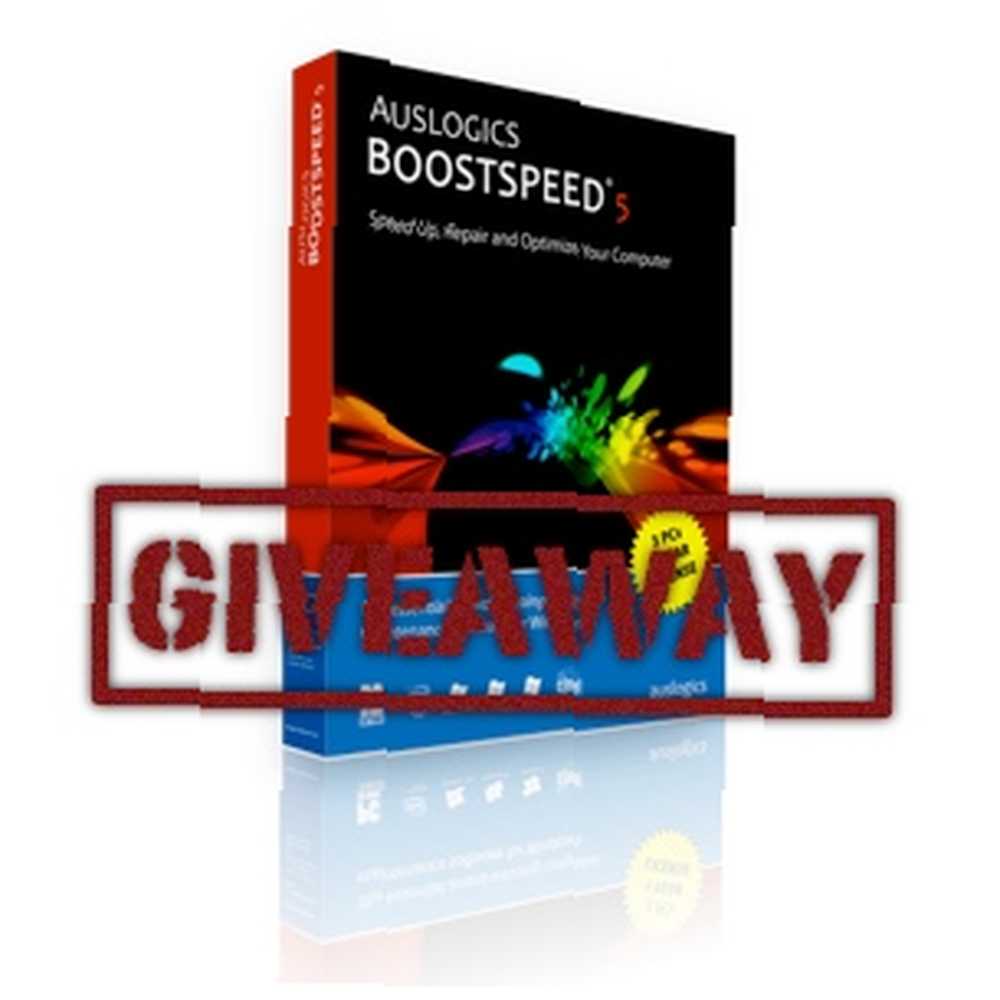
Gabriel Brooks
0
3163
60
¿Está funcionando su PC a una fracción de la velocidad que solía? ¿Siente que Microsoft no proporciona suficientes herramientas para mantener su Windows limpio, rápido y en plena forma? Ingrese a Auslogics BoostSpeed, un método probado para dar nueva vida a una antigua partición de Windows.
Problemas de escaneo y solución
Después de una descarga rápida de 9 MB y un proceso de instalación que utiliza poco menos de 50 MB de espacio en el disco duro, lo primero que BoostSpeed querrá hacer es escanear su sistema. El programa se divide en un par de secciones a través de pestañas: Exploración del sistema, Asesor del sistema, El uso de recursos y Herramientas avanzadas.
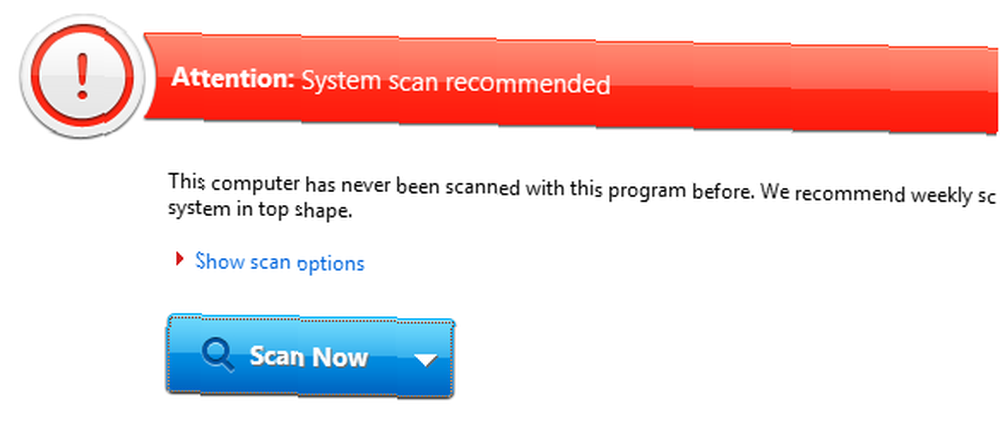
En la primera pestaña hay una gran invitación Escanear ahora botón con un menú desplegable que le permite indicar al programa que repare automáticamente los programas y suspenda o apague su PC una vez que haya terminado. También hay un práctico Tareas rápidas área a la derecha que ofrece algunas operaciones útiles con un solo clic para borrar el historial de Internet y Windows, así como la eliminación de archivos temporales y la optimización de la memoria.
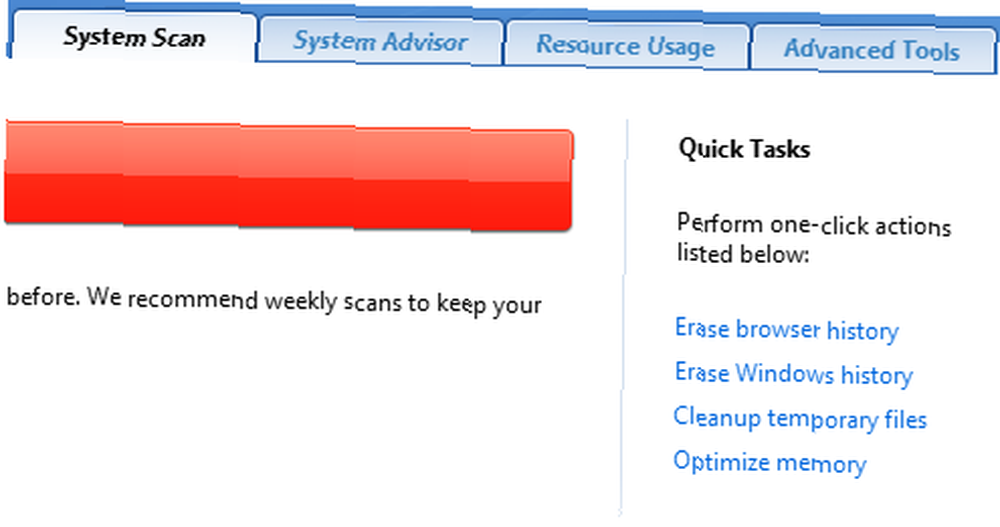
Por defecto, el programa buscará todos los problemas detectables, pero si desea personalizar lo que busca BoostSpeed, haga clic en Mostrar opciones de escaneo y haz tu elección. Una vez que haya iniciado un escaneo, probablemente verá que los problemas comienzan a aparecer casi de inmediato, junto con un análisis de cómo esto afecta la velocidad de su computadora.
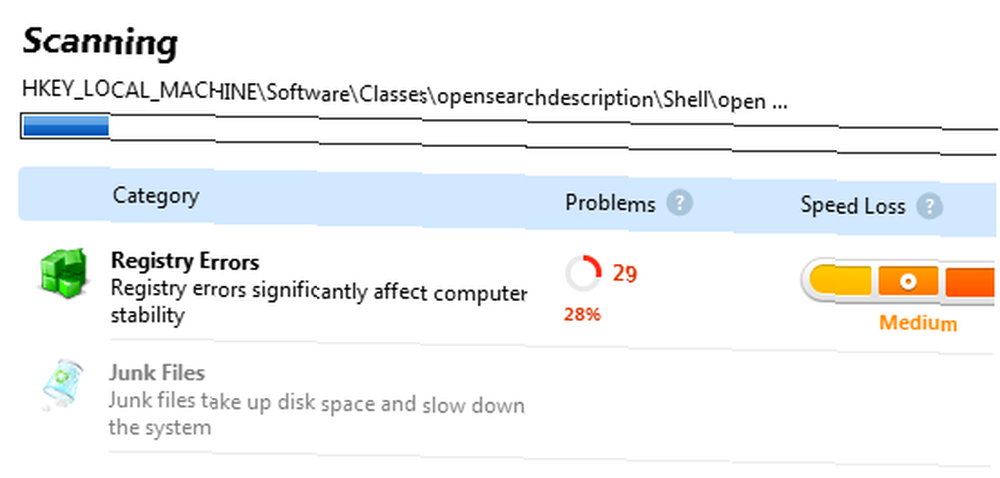
El escaneo en sí tardó apenas dos minutos en mi máquina, y encontró cerca de 600 problemas. Para ver más de cerca qué encontró exactamente BoostSpeed, consulte el Mostrar detalles cuadro en la parte inferior de la pantalla y eche un vistazo. Un clic de Reparar configura el programa para que funcione y los problemas desaparecieron en apenas la mitad del tiempo que tardó en escanear mi PC en primer lugar!
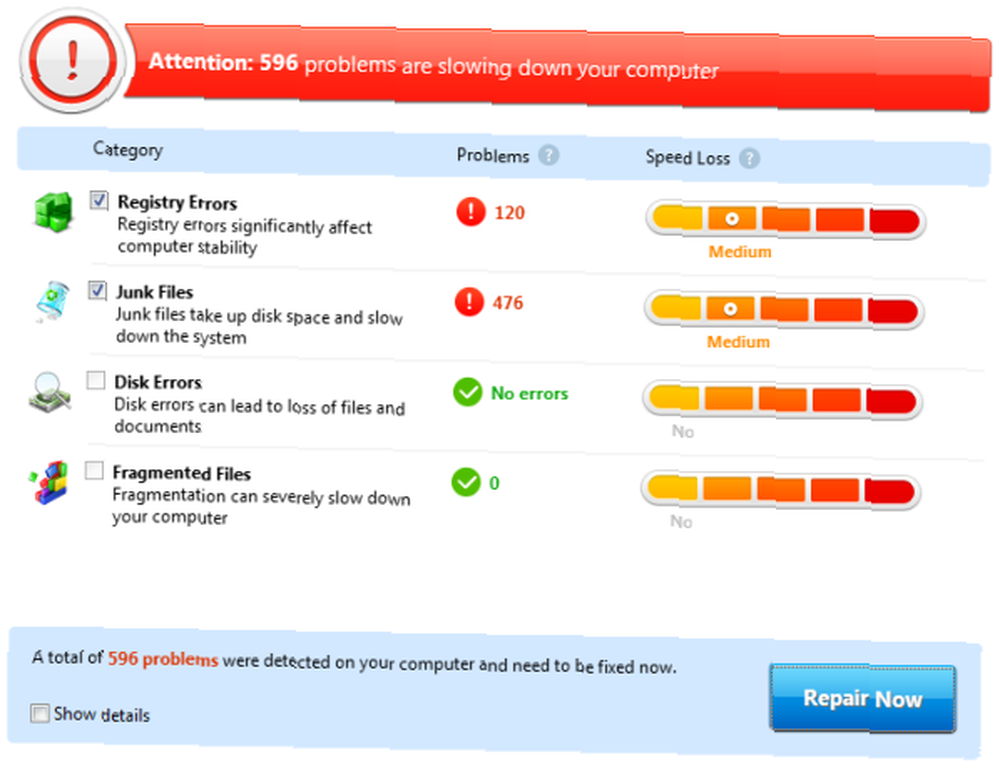
La siguiente pestaña, titulada Asesor del sistema, busca configuraciones dentro de Windows que puedan afectar negativamente el rendimiento de su PC, como habilitar la ejecución automática para dispositivos extraíbles (riesgo de virus / malware) o deshabilitar servicios que no usa para liberar memoria. Para actuar siguiendo los consejos de BoostSpeed, puede verificar cada entrada y luego hacer clic Arreglo seleccionado en el menú de la derecha. Si utiliza un servicio o desea descartar un mensaje, presione Ocultar consejos.
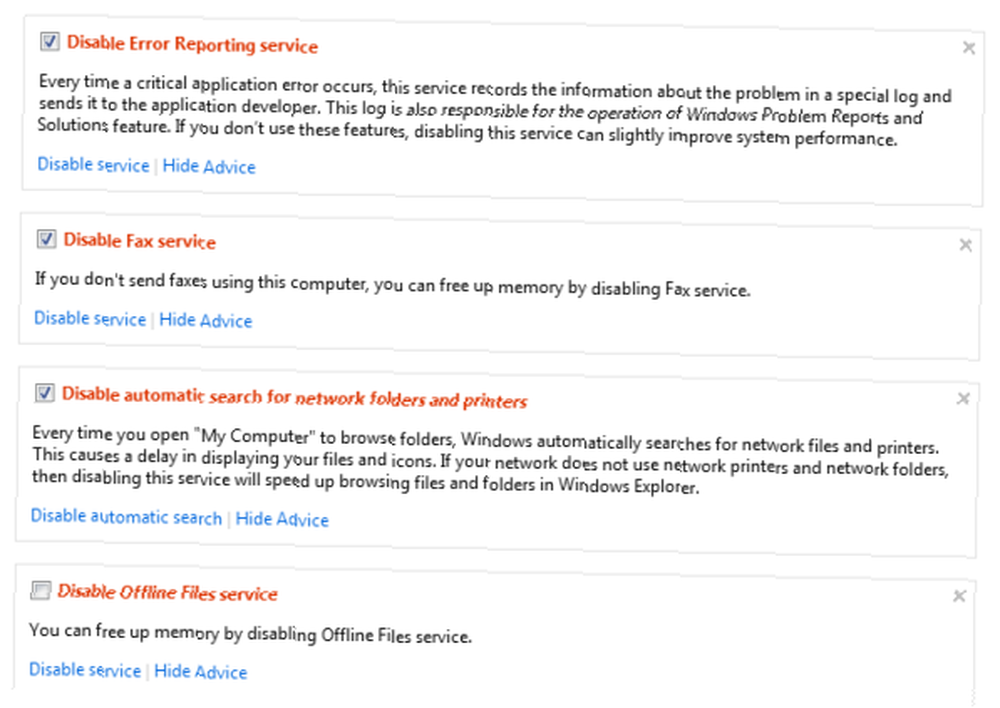
Herramientas avanzadas y monitoreo de recursos
La tercera pestaña en la fila de cuatro es la El uso de recursos área que proporciona acceso rápido a la carga de CPU, uso de RAM, uso de disco duro y tráfico de red. No es muy diferente de lo que ofrece el Administrador de tareas de Windows, sino un clic de Ver detalles revela aún más información sobre procesos específicos, un campo de búsqueda y un útil Proceso de matanza botón que pone fin a lo que haya seleccionado actualmente.
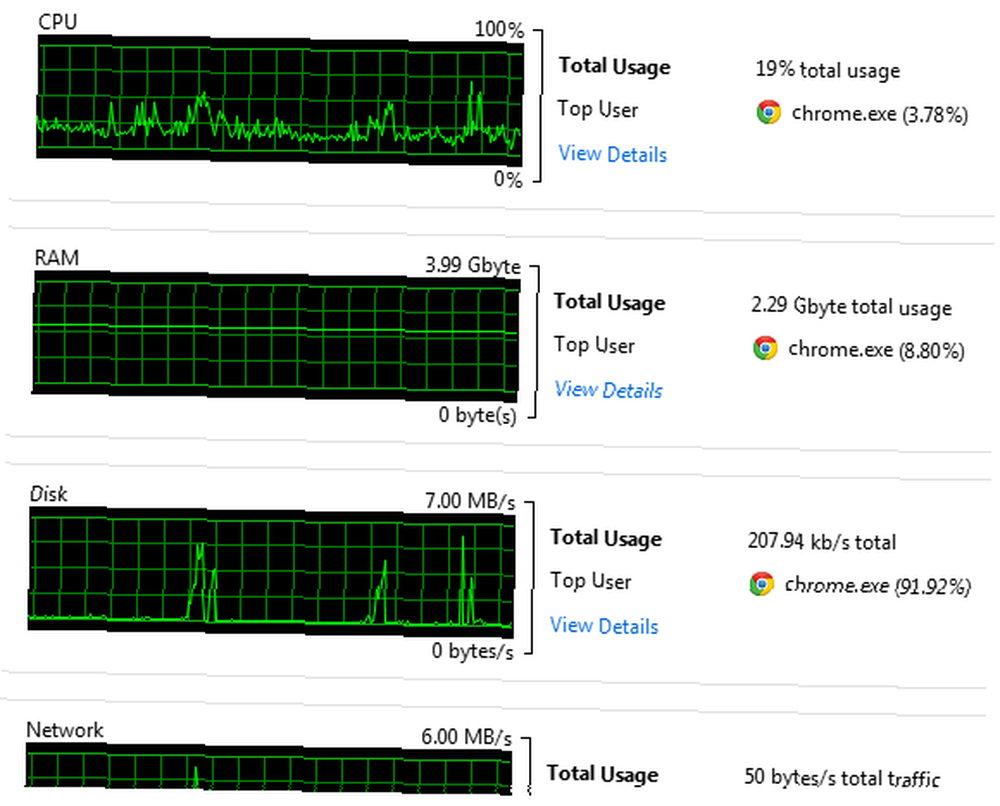
El final Herramientas avanzadas La pestaña presenta nueve herramientas útiles más que puedes ver en la captura de pantalla a continuación. Este menú le permite un acceso rápido para liberar espacio, cambiar las opciones de inicio, borrar el historial y modificar otros aspectos de su sistema. BoostSpeed elimina la molestia de optimizar su sistema al reunir una increíble cantidad de opciones en un solo lugar.
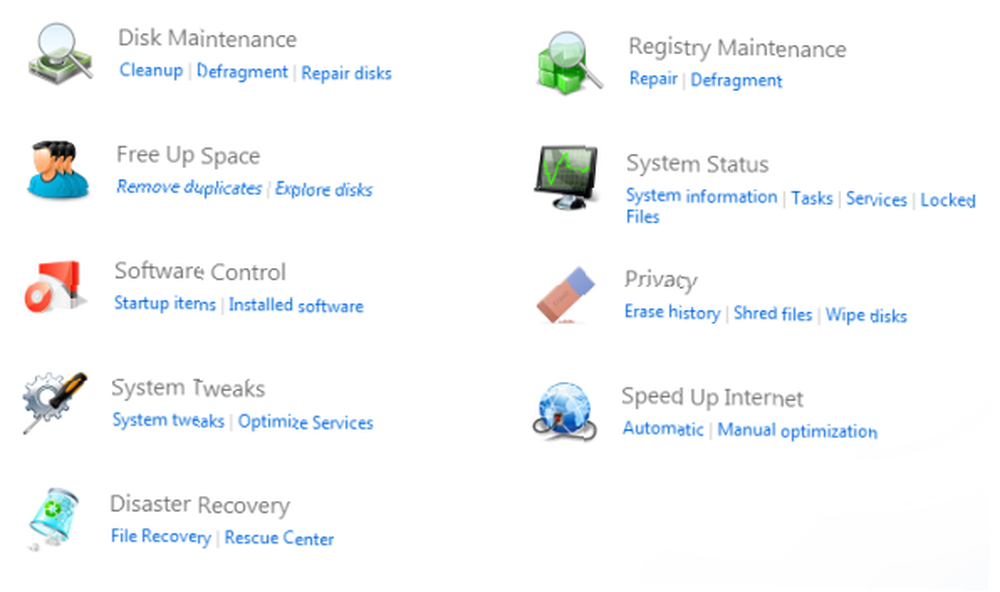
Un área particular de interés aquí es la Centro de Rescate que le permite revertir los cambios realizados en su PC por BoostSpeed, así como acceder a los puntos de restauración del sistema de Windows realizados en el pasado.
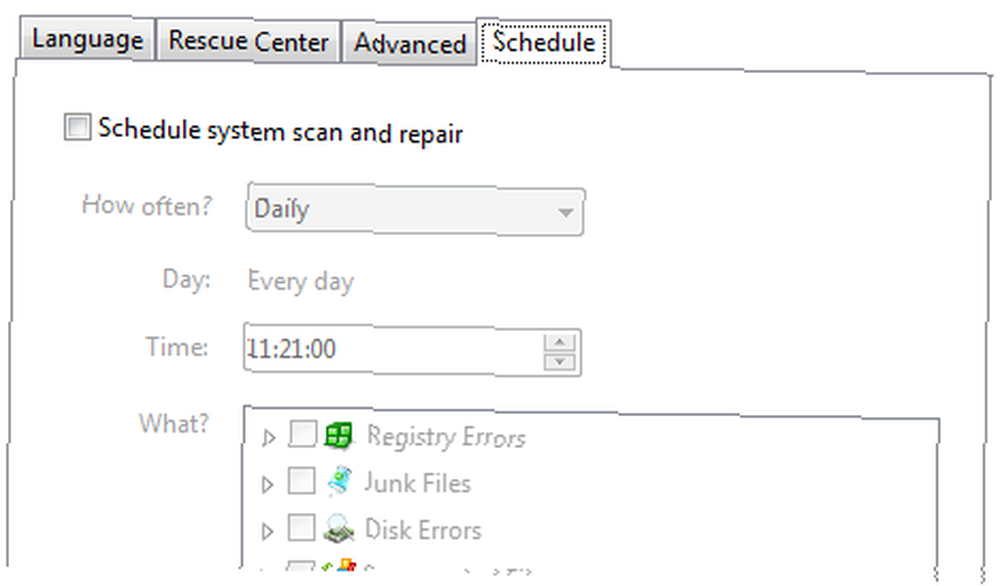
Finalmente, una visita a las preferencias del programa (Configuraciones entonces Configuraciones de programa) le permite organizar exploraciones periódicas a través de Programador pestaña, que no solo busca problemas sino que también los corrige!
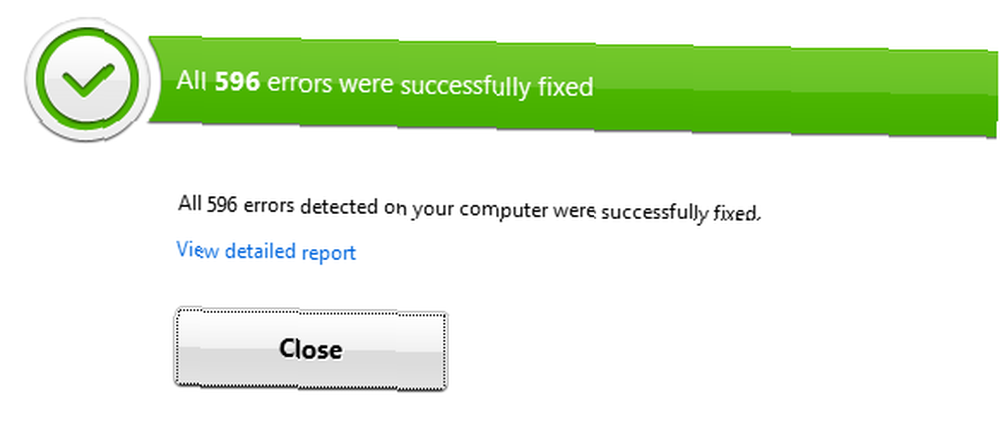
Auslogics ha incluido un montón de funciones en BoostSpeed, así que ¿por qué no echa un vistazo a la versión de prueba?.











